Bagaimana Cara Kerja Kamar Jejaring Webex?
Diterbitkan: 2020-06-18Alat konferensi web seperti Cisco WebEx memungkinkan hingga 200 peserta rapat video, sementara perangkat lunak webinar WebEx Events dapat menampung hingga 3.000 peserta.
Kapasitas rapat yang tinggi ini ideal untuk bisnis dengan ribuan anggota tim atau perusahaan yang menggunakan webinar untuk mempromosikan produk dan layanan, tetapi membuat komunikasi pribadi menjadi sulit.
Ruang kerja kelompok WebEx memfasilitasi komunikasi kelompok kecil di antara peserta webinar, anggota tim, dan pelanggan, memungkinkan peserta dan manajemen untuk mendapatkan lebih banyak manfaat dari rapat online mereka.
Apa itu Ruang Jejaring WebEx?
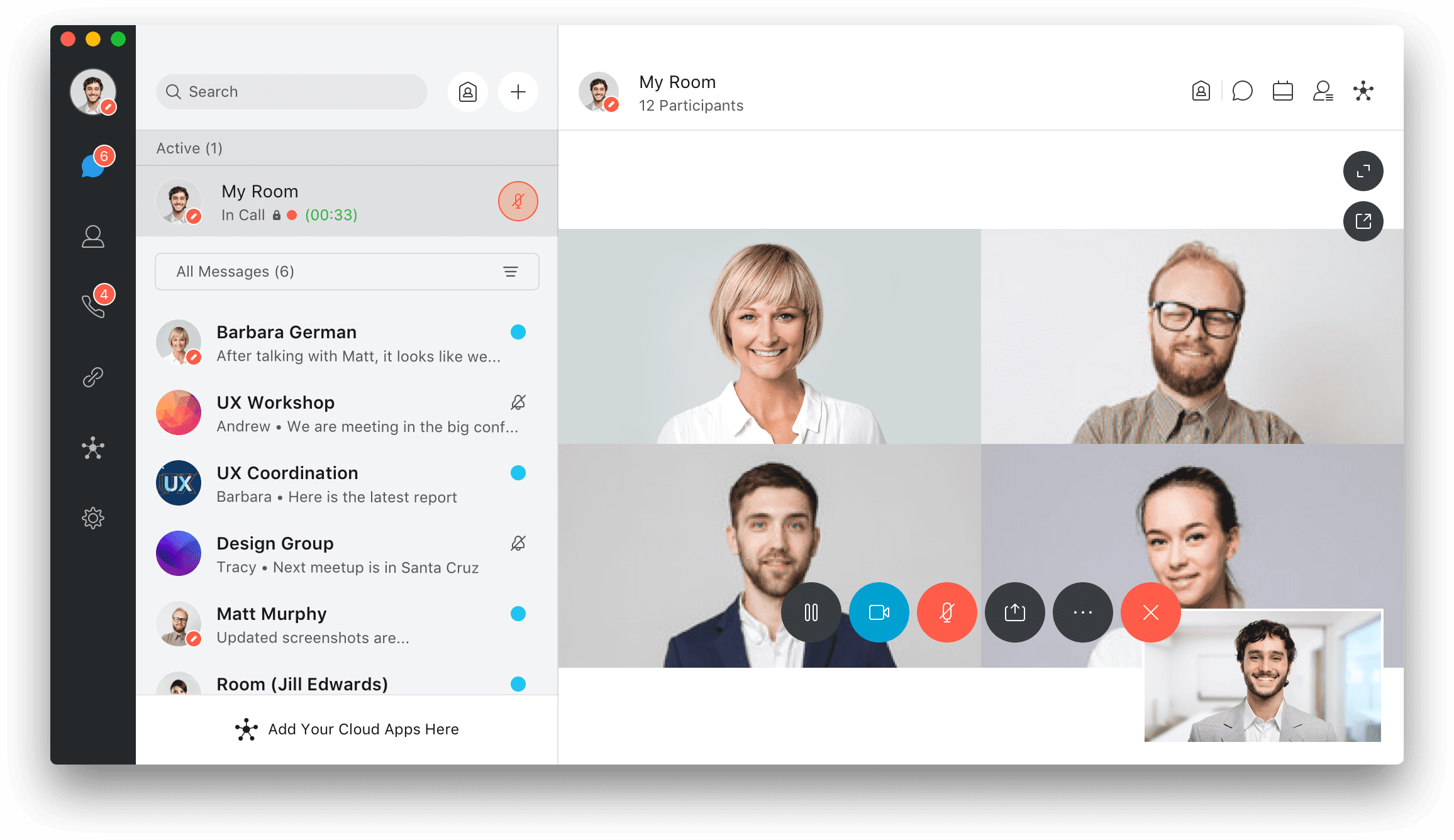
Ruang kerja kelompok WebEx adalah fitur konferensi video yang memungkinkan penyelenggara untuk memisahkan rapat video dan webinar yang lebih besar ke dalam beberapa grup kecil dari sejumlah peserta.
Ruang kerja kelompok adalah sesi langsung yang memungkinkan peserta rapat untuk berbagi ide, berkolaborasi dalam proyek, membuat jaringan, dan mengedit file.
Mereka dapat digunakan sebagai bagian dari webinar pelatihan, bagi pendidik untuk membagi siswa menjadi kelompok-kelompok kecil, atau untuk tim bisnis untuk mendiskusikan masalah dalam departemen mereka.
Sesi breakout ini dapat berlangsung selama yang diinginkan tuan rumah, dan Anda dapat memiliki beberapa sesi breakout dalam satu rapat.
Manfaat Ruang Breakout
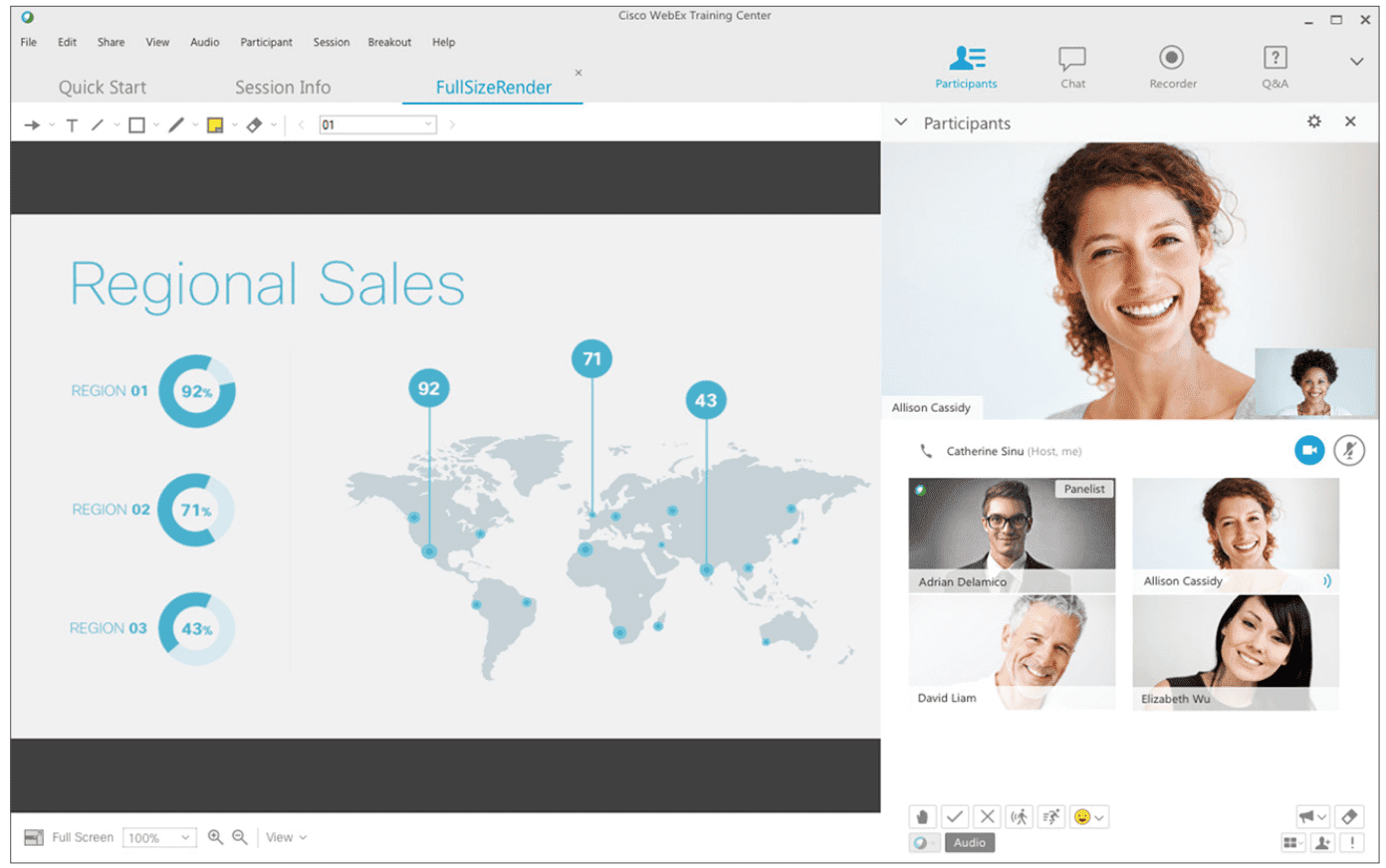
Menurut studi Workfront tentang keadaan kerja pada tahun 2020, lebih dari 62% karyawan mengatakan rapat yang tidak produktif dan tidak perlu adalah alasan nomor satu mengapa mereka kesulitan menyelesaikan pekerjaan sepanjang hari.
Selain itu, 85% manajer SDM mengatakan keterlibatan karyawan adalah prioritas utama mereka. Ruang istirahat meningkatkan keterlibatan karyawan dengan melibatkan mereka secara langsung dalam diskusi dan secara aktif mendorong mereka untuk berbagi ide.
Ruangan ini juga menghemat waktu, karena sebuah artikel di Wall Street Journal menemukan 40% anggota tim membuang waktu minimal 30 menit setiap hari kerja untuk mengatur ruang pertemuan.
Mereka juga dapat meningkatkan produktivitas, karena rata-rata karyawan mengatakan bahwa mereka menghabiskan sekitar 31 jam setiap bulan dalam rapat yang tidak produktif.
Manfaat tambahan ruang istirahat meliputi:
- Mencegah miskomunikasi
- Sesi brainstorming kolaboratif
- Memastikan tim bekerja pada versi file yang sama
- Mengidentifikasi calon pemimpin tim
- Mengevaluasi kepuasan karyawan
- Jaringan selama webinar dan acara online
- Peningkatan akuntabilitas karyawan
- Mengenal pelanggan dan target pasar
- Memecah proyek besar menjadi tugas atau bagian
Menggunakan Ruang Breakout Untuk Sesi Pelatihan WebEx
Salah satu kasus penggunaan ruang kerja kelompok yang paling populer adalah orientasi karyawan atau hosting sesi pelatihan.
Misalnya, departemen SDM dapat berbagi konten tentang kebijakan liburan dan budaya perusahaan di ruang rapat utama.
Kemudian, anggota tim dapat dipecah menjadi kelompok fokus untuk membuat presentasi tentang kebijakan tertentu, saling bertanya, atau mengembangkan saran untuk meningkatkan kebijakan saat ini.
Manajer proyek memberikan gambaran umum tentang proyek yang akan datang kepada seluruh kantor dan membagi peserta ke dalam ruang kerja kelompok berdasarkan tim.
Dengan cara ini, karyawan dapat berkolaborasi dalam tanggung jawab proyek mereka sesuai dengan departemen dan memberikan tugas terkait kepada karyawan tertentu. Kemudian, tim dapat kembali ke ruang sesi utama dan mempresentasikan roadmap mereka untuk topik sesi mereka.
Selain itu, sesi pelatihan WebEx tersedia untuk mengajari anggota tim dan manajer proyek tentang cara menggunakan perangkat lunak untuk berbagai opsi sesi.
Pusat Pelatihan WebEx memberikan informasi lebih lanjut tentang kemampuan pelatihan, termasuk:
- Bagaimana menjadwalkan sesi pelatihan
- Opsi penugasan breakout
- Penilaian otomatis
- Sesi pelatihan sesuai permintaan
- Indikator perhatian
- Laboratorium langsung
- Dukungan multi-bahasa
Fitur Penting dari Ruang Jelajah WebEx
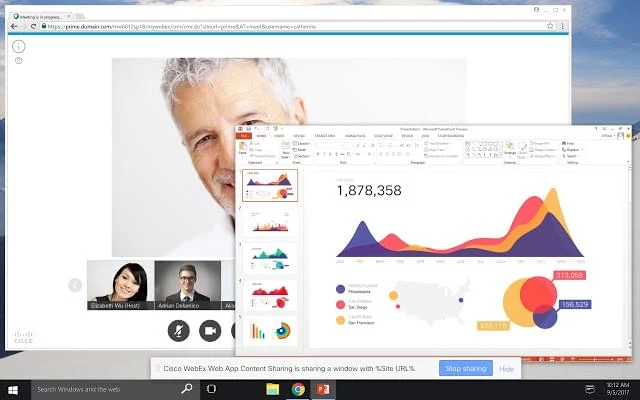
WebEx memungkinkan pengguna membuat hingga 100 sesi breakout dengan maksimal 100 peserta per kamar.
Setelah peserta dan tuan rumah bergabung dalam sesi, mereka memiliki akses ke fitur komunikasi dan kolaborasi penting melalui dasbor.
Fitur-fitur ini meliputi:
- Streaming video langsung
- Siaran pesan ke semua ruangan
- Daftar peserta ruangan
- Angkat tangan virtual
- Penugasan ruang peserta pra-sesi
- Berbagi layar (aplikasi atau desktop individual)
- Pesan obrolan
- Pengendali jarak jauh
- Tombol “Minta Bantuan”
- Bisukan/suarakan peserta
- Fitur panggilan konferensi audio
- Berbagi dan mengedit file
- Bangun panel sesi breakout
- Izinkan peserta untuk membuat sesi breakout
- Alat papan tulis
- Kemampuan untuk keluar dan bergabung kembali dengan sesi breakout
- Kontrol host untuk mengelola berbagi layar, akses ruang, dan pengeditan
- Kompatibilitas kamera web
Kelemahan terbesar dari ruang kerja kelompok adalah, pada saat tulisan ini dibuat, pengguna yang bergabung ke rapat WebEx melalui perangkat seluler dan alat kolaborasi seluler tidak dapat bergabung, membuat, atau mengelola sesi kerja kelompok.

6 Langkah Membuat Ruang Breakout di WebEx
Panduan langkah demi langkah untuk membuat ruang kerja kelompok WebEx ini menunjukkan betapa mudah dan intuitifnya proses cara menyiapkan sesi kerja kelompok.
Tuan rumah dapat menetapkan hak istimewa ruang kerja kelompok kapan saja selama rapat, sehingga peserta, panelis, atau tuan rumah lainnya dapat membuat dan mengelola ruang ini.
Langkah pertama:
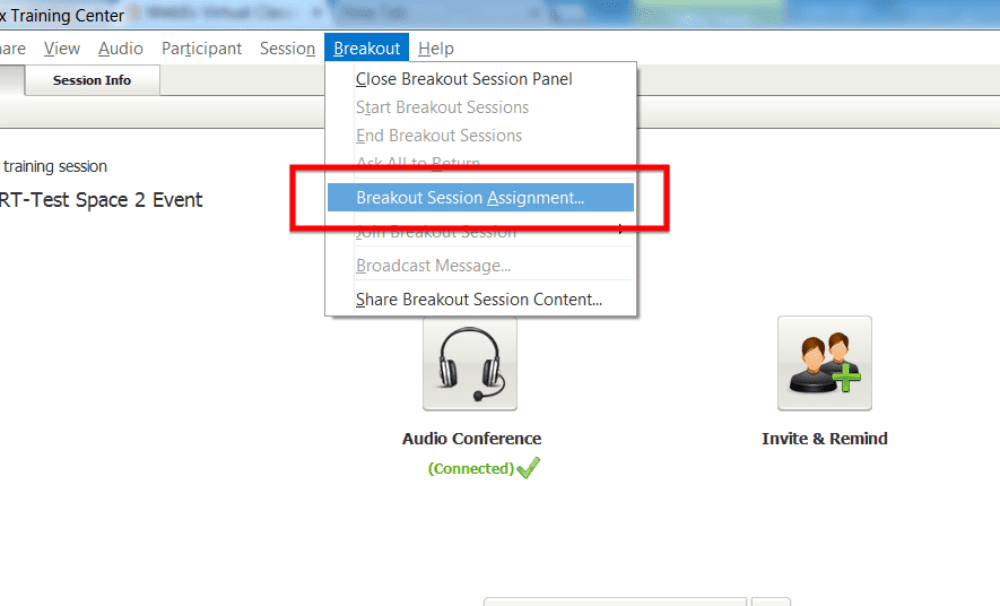
Klik tab "Breakout" di menu tarik-turun di bagian atas layar Anda dan pilih "Penugasan Sesi Breakout. Kotak Penugasan Sesi Breakout akan muncul.
Langkah Kedua:
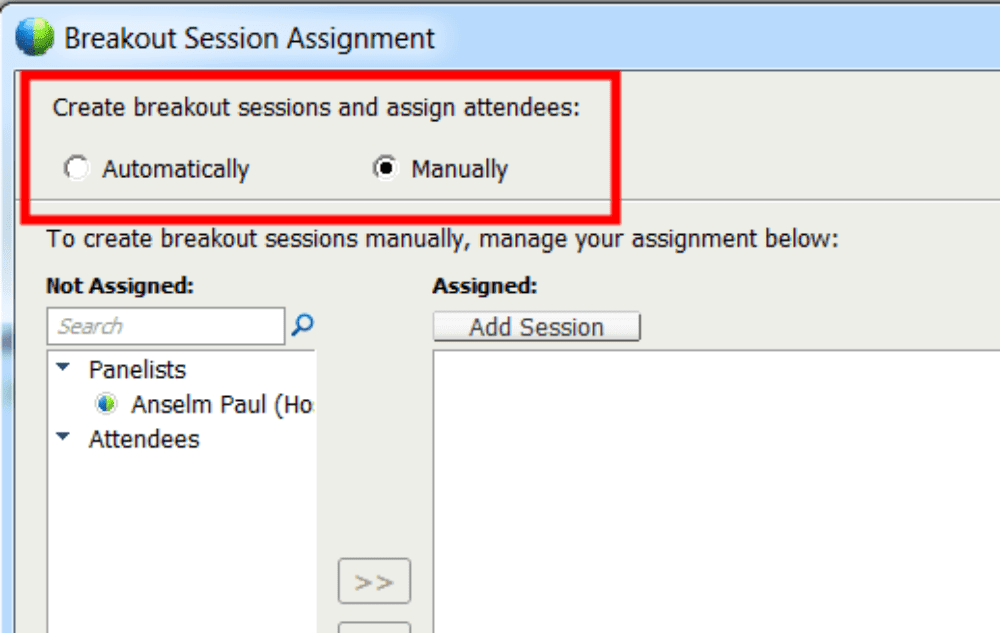
Pilih untuk menetapkan peserta "Secara Manual" atau "Otomatis." Jika Anda memilih "Otomatis", cukup pilih jumlah sesi breakout dan jumlah peserta per sesi breakout.
Langkah ketiga:
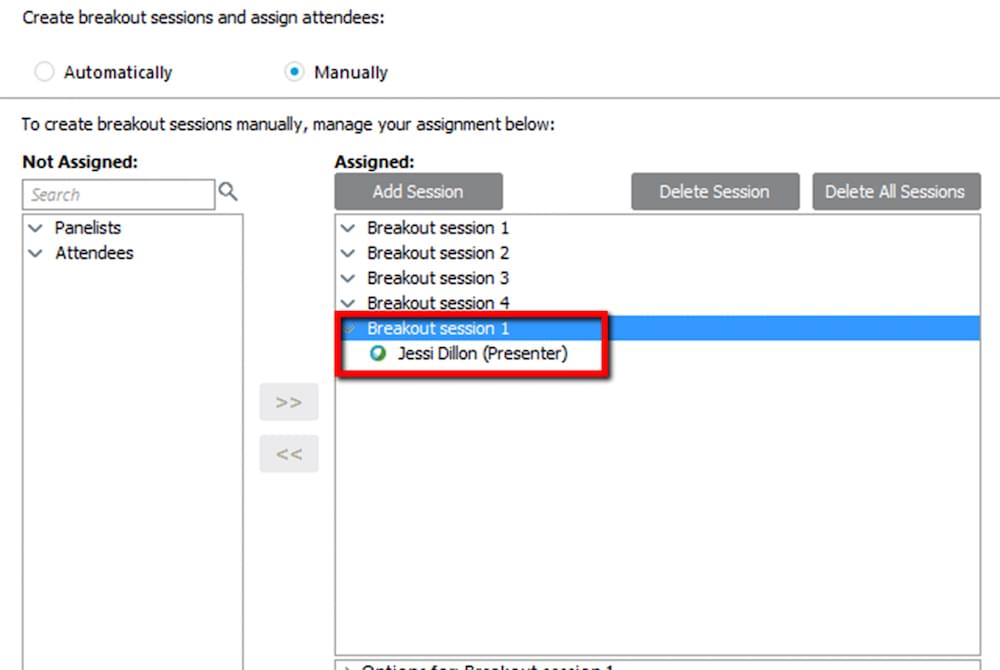
Untuk membuat sesi breakout secara manual dan menetapkan pengguna tertentu ke ruang tertentu, klik tombol “Tambah Sesi” untuk menambahkan sesi/ruangan sebanyak yang Anda inginkan. Anda dapat memberi nama sesi dengan mengklik kanan pada ruang kerja kelompok dan memilih “Ubah Nama.”
Langkah Empat:
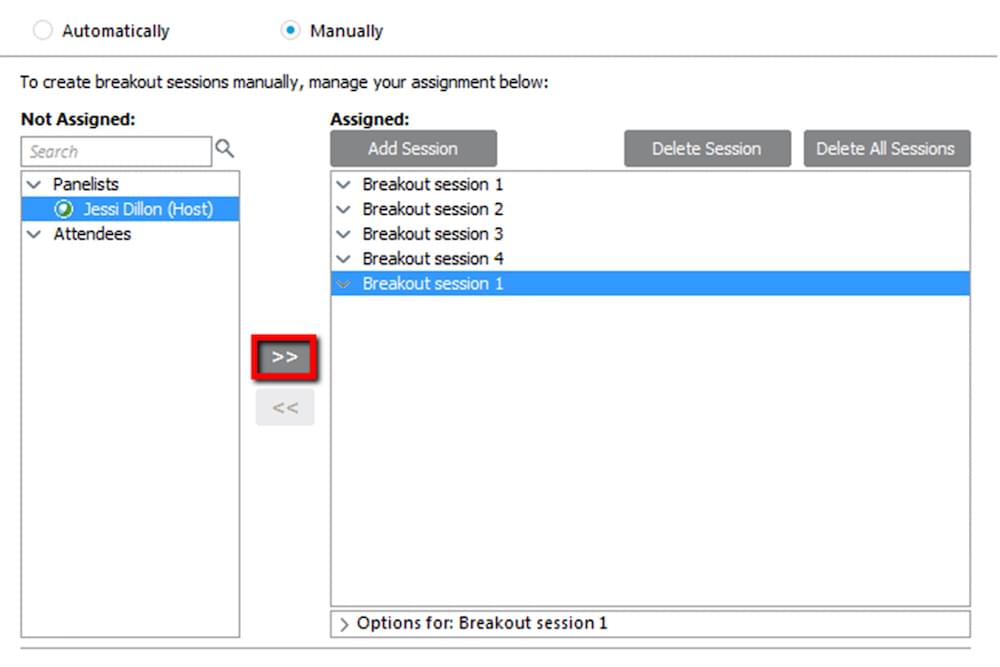
Di sisi kiri kotak pop-out, Anda akan melihat daftar peserta dan panelis. Klik sesi yang ingin Anda tambahi pengguna, lalu klik nama peserta. Klik tombol panah untuk menambahkan peserta ke ruangan yang dipilih. Anda dapat menunjuk pengguna sebagai "peserta" atau "penyaji".
Langkah Lima:
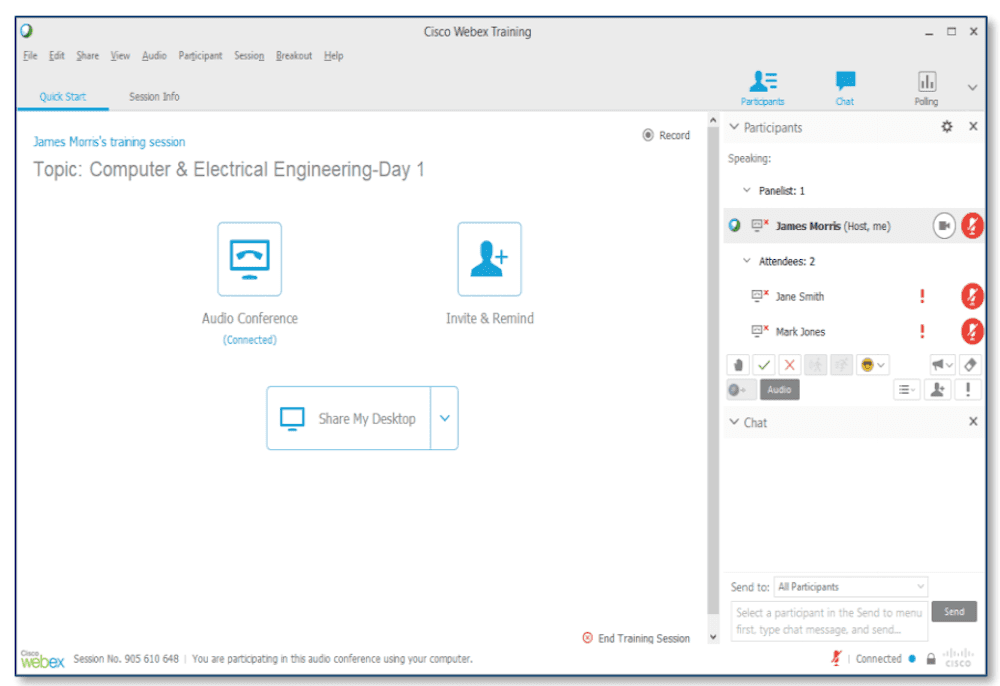
Setelah Anda menetapkan semua peserta ke ruang kerja kelompok tertentu, klik "OK" dan kemudian klik "Mulai" untuk memulai sesi.
Langkah Enam:
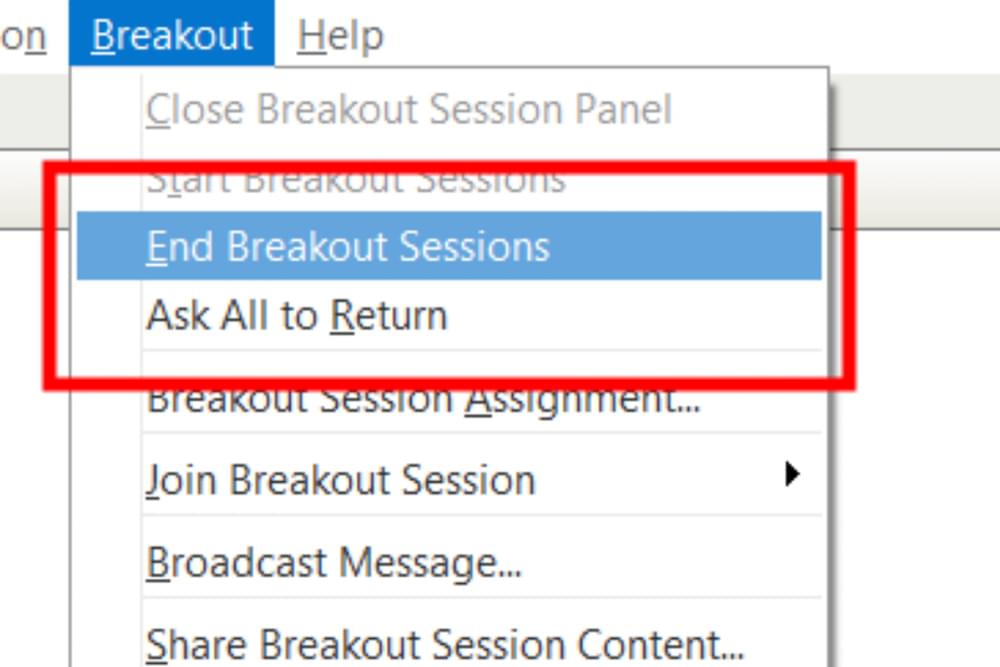
Untuk mengakhiri sesi breakout, klik tombol merah "Akhiri Semua" di bagian bawah dasbor. Ini memberi pengguna dalam sesi hitungan mundur 30 detik untuk menyelesaikan percakapan. Peserta akan diarahkan ke ruang pertemuan utama. Anda juga dapat memilih tab "Breakout" dari daftar drop-down dan klik "Ask All to Return."
Cara Memfasilitasi Ruang Breakout
Tuan rumah dapat bergabung dengan ruang kerja kelompok dengan mengeklik menu kerja kelompok di bagian atas layar Anda dan memilih, "Bergabung dengan Sesi Kerja Kelompok".
Hal ini memungkinkan tuan rumah untuk memfasilitasi ruang kerja kelompok dengan mengajukan pertanyaan, mengirimkan pengingat tentang waktu, atau berbagi presentasi.
Untuk menyiarkan pesan ke ruang kerja kelompok, klik tab "Breakout" di bagian atas layar Anda dan pilih "Siarkan Pesan". Pilih jika Anda ingin mengirim pesan ke penyaji saja, atau ke semua peserta di seluruh ruang kerja kelompok.
Tuan rumah dan peserta dapat berbagi file, papan tulis, dan layar desktop dalam aplikasi berbagi layar ruang kerja kelompok dengan mengeklik tab “Bagikan”. Pengguna dan host dapat memberi anotasi pada file atau papan tulis apa pun yang dibagikan di ruang kerja kelompok secara real-time. Semua papan tulis dan file yang diedit disimpan secara otomatis.
Untuk keluar dari sesi, klik tombol oranye di dasbor bertanda "Keluar Sesi Breakout." Ini akan menutup jendela sesi, dan Anda akan secara otomatis diarahkan kembali ke ruang rapat utama.
Setelah Anda menutup ruang kerja kelompok, Anda dapat berbagi papan dan file yang dibuat dalam sesi ini dengan semua orang di ruang rapat utama. Untuk melakukannya, klik tab "Breakout" dan pilih "Bagikan Konten Sesi Breakout." Ini mengirim pesan ke presenter sesi breakout untuk membagikan konten sesi.
Apakah WebEx Alat Komunikasi Tim Terbaik?
Meskipun WebEx mungkin memiliki fitur ruang kerja kelompok terbaik, itu tidak berarti secara otomatis juga merupakan alat konferensi video terbaik.
Platform konferensi web menawarkan fitur kolaborasi tim tambahan seperti pesan obrolan, rekaman rapat, dan polling grup.
Perbandingan langsung kami antara WebEx vs GoToMeeting dan Zoom vs WebEx memungkinkan Anda mengevaluasi dengan lebih baik perangkat lunak konferensi video mana yang menyediakan fitur komunikasi tim terbaik di luar ruang kerja kelompok saja.
